Siri RHCSA Automatikkan RHEL 7 Pemasangan Menggunakan 'Kickstart' - Bahagian 12

- 1500
- 160
- Ronnie Hermann
Pelayan Linux jarang kotak yang berdiri sendiri. Sama ada di pusat data atau dalam persekitaran makmal, kemungkinan anda perlu memasang beberapa mesin yang akan berinteraksi dengan yang lain dalam beberapa cara. Sekiranya anda membiak masa yang diperlukan untuk memasang Red Hat Enterprise Linux 7 secara manual pada pelayan tunggal dengan bilangan kotak yang perlu anda sediakan, ini boleh membawa kepada usaha yang agak panjang yang dapat dielakkan melalui penggunaan alat pemasangan yang tidak dijaga yang dikenali sebagai sepakan permulaan.
Dalam artikel ini kita akan menunjukkan apa yang perlu anda gunakan sepakan permulaan utiliti supaya anda dapat melupakan pelayan bayi semasa proses pemasangan.
 RHCSA: Pemasangan Kickstart automatik RHEL 7
RHCSA: Pemasangan Kickstart automatik RHEL 7 Memperkenalkan Kickstart dan Pemasangan Automatik
Sepakan permulaan adalah kaedah pemasangan automatik yang digunakan terutamanya oleh Red Hat Enterprise Linux (dan spin-off fedora lain, seperti Centos, Oracle Linux, dan lain-lain.) untuk melaksanakan pemasangan dan konfigurasi sistem operasi tanpa pengawasan. Oleh itu, pemasangan kickstart membolehkan pentadbir sistem mempunyai sistem yang sama, sejauh kumpulan pakej yang dipasang dan konfigurasi sistem berkenaan, sambil melepaskan mereka yang perlu memasang secara manual.
Bersedia untuk Pemasangan Kickstart
Untuk melakukan pemasangan kickstart, kita perlu mengikuti langkah -langkah ini:
1. Buat fail kickstart, Fail teks biasa dengan beberapa pilihan konfigurasi yang telah ditetapkan.
2. Buat fail Kickstart tersedia di media yang boleh ditanggalkan, cakera keras atau lokasi rangkaian. Pelanggan akan menggunakan RHEL-SERVER-7.0-x86_64-boot.ISO fail, sedangkan anda perlu membuat imej ISO penuh (RHEL-SERVER-7.0-x86_64-DVD.ISO) tersedia dari sumber rangkaian, seperti http pelayan ftp (dalam kes kami sekarang, kami akan menggunakan kotak rhel 7 yang lain dengan IP 192.168.0.18).
3. Mulakan pemasangan Kickstart
Untuk membuat fail kickstart, log masuk ke anda Portal Pelanggan Red Hat akaun, dan gunakan alat konfigurasi kickstart untuk memilih pilihan pemasangan yang dikehendaki. Baca setiap satu daripada mereka dengan teliti sebelum menatal ke bawah, dan pilih yang paling sesuai dengan keperluan anda:
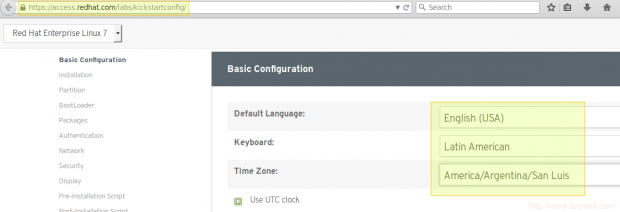 Alat konfigurasi kickstart
Alat konfigurasi kickstart Sekiranya anda menyatakan bahawa pemasangan harus dilakukan sama ada melalui Http, Ftp, atau NFS, Pastikan firewall di pelayan membenarkan perkhidmatan tersebut.
Walaupun anda boleh menggunakan alat Red Hat Online untuk membuat fail kickstart, anda juga boleh membuatnya secara manual menggunakan baris berikut sebagai rujukan. Anda akan melihat, sebagai contoh, proses pemasangan akan masuk Bahasa Inggeris, Menggunakan susun atur papan kekunci Amerika Latin dan zon waktu Amerika/Argentina/SAN_LUIS:
lang en_us keyboard la-latin1 timezone america/argentina/san_luhe --isutc rootpw $ 1 $ 5sotdvro $ in4ktmx7omcow9huvwtfn0-descrypted #platform x86, amd64, atau intel eM64t url-htttp.168.0.18 // kickstart/media bootloader - -location = mbr --Append = "rhgb senang crashkernel = auto" zerombr clearpart --All - -initlabel autopart auth --passalgo = sha512 --useshadow selinux -menguatkan firewall -enabledboot - -Pakej %-disble %@base @sandaran sandaran @cetak-server %akhir
Dalam alat konfigurasi dalam talian, gunakan 192.168.0.18 untuk pelayan http dan /kickstart/tecmint.bin untuk direktori http di bahagian pemasangan setelah memilih HTTP sebagai sumber pemasangan. Akhirnya, klik Muat turun butang di sudut kanan kanan untuk memuat turun fail kickstart.
Dalam fail sampel kickstart di atas, anda perlu memberi perhatian yang teliti.
url --url = http: // 192.168.0.18 // Kickstart/Media
Direktori itu adalah di mana anda perlu mengekstrak kandungan media pemasangan DVD atau ISO. Sebelum melakukan itu, kami akan memasang fail pemasangan ISO di /media/rhel Sebagai peranti gelung:
# mount -o loop/var/www/html/kickstart/rhel-server-7.0-x86_64-DVD.ISO /Media /RHEL
 Gambar ISO Mount Rhel
Gambar ISO Mount Rhel Seterusnya, salin semua kandungan /media/rhel ke /var/www/html/kickstart/media:
# cp -r/media/rhel/var/www/html/kickstart/media
Apabila anda selesai, penyenaraian direktori dan penggunaan cakera /var/www/html/kickstart/media harus kelihatan seperti berikut:
 Fail media kickstart
Fail media kickstart Sekarang kami sudah bersedia untuk memulakan pemasangan kickstart.
Tidak kira bagaimana anda memilih untuk membuat fail kickstart, selalu ada idea yang baik untuk memeriksa sintaksnya sebelum meneruskan pemasangan. Untuk melakukan itu, pasang Pykickstart pakej.
# yum kemas kini && yum pasang pykickstart
Dan kemudian gunakan ksvalidator utiliti untuk memeriksa fail:
# ksvalidator/var/www/html/kickstart/tecmint.bin
Sekiranya sintaks adalah betul, anda tidak akan mendapat apa -apa output, sedangkan jika terdapat ralat dalam fail, anda akan mendapat notis amaran yang menunjukkan garis di mana sintaks tidak betul atau tidak diketahui.
Melaksanakan pemasangan Kickstart
Untuk memulakan, boot pelanggan anda menggunakan RHEL-SERVER-7.0-x86_64-boot.ISO fail. Apabila skrin awal muncul, pilih Pasang Red Hat Enterprise Linux 7.0 dan tekan Tab kekunci untuk memasukkan stanza dan tekan berikut Masukkan:
# Inst.KS = http: // 192.168.0.18/Kickstart/Tecmint.bin
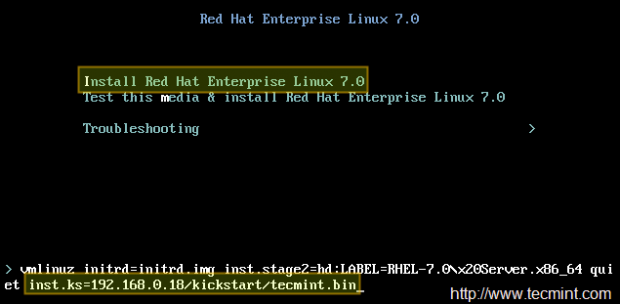 Pemasangan RHEL Kickstart
Pemasangan RHEL Kickstart Di mana Tecmint.bin Adakah fail kickstart dibuat lebih awal.
Semasa anda menekan Masukkan, Pemasangan automatik akan bermula, dan anda akan melihat senarai pakej yang sedang dipasang (nombor dan nama akan berbeza bergantung pada pilihan program dan kumpulan pakej anda):
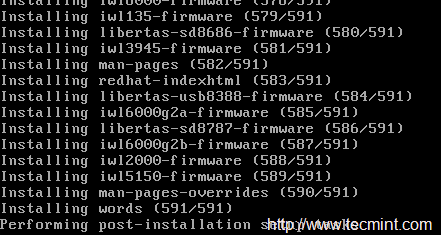 Pemasangan kickstart automatik RHEL 7
Pemasangan kickstart automatik RHEL 7 Apabila proses automatik berakhir, anda akan diminta untuk mengalih keluar media pemasangan dan kemudian anda akan dapat boot ke dalam sistem yang baru dipasang:
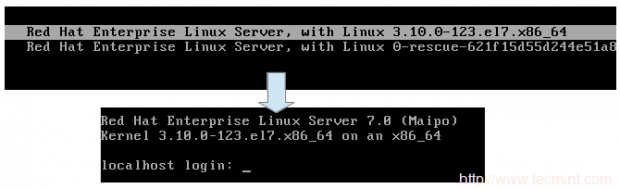 Skrin boot rhel 7
Skrin boot rhel 7 Walaupun anda boleh membuat fail kickstart anda secara manual seperti yang telah kami sebutkan tadi, anda harus mempertimbangkan menggunakan pendekatan yang disyorkan apabila mungkin. Anda boleh menggunakan alat konfigurasi dalam talian, atau Anaconda-Ks.cfg fail yang dibuat oleh proses pemasangan di direktori rumah root.
Fail ini sebenarnya adalah fail kickstart, jadi anda mungkin mahu memasang kotak pertama secara manual dengan semua pilihan yang dikehendaki (mungkin mengubah suai susun atur logik atau sistem fail di atas setiap satu) dan kemudian gunakan yang dihasilkan Anaconda-Ks.cfg fail untuk mengautomasikan pemasangan selebihnya.
Di samping itu, menggunakan alat konfigurasi dalam talian atau Anaconda-Ks.cfg fail untuk membimbing pemasangan masa depan akan membolehkan anda melaksanakannya menggunakan kata laluan root yang disulitkan di luar kotak.
Kesimpulan
Sekarang anda tahu cara membuat fail kickstart dan cara menggunakannya untuk mengautomasikan pemasangan pelayan Red Hat Enterprise Linux 7, anda boleh melupakan bayi proses pemasangan. Ini akan memberi anda masa untuk melakukan perkara lain, atau mungkin masa lapang jika anda bernasib baik.
Sama ada cara, beritahu kami apa yang anda fikirkan mengenai artikel ini menggunakan borang di bawah. Soalan juga dialu -alukan!
Baca juga: Pemasangan automatik pelbagai pengagihan RHEL/CentOS 7 menggunakan PXE dan Kickstart
- « Pemasangan Fedora 22 Server dengan tangkapan skrin
- RHCSA Series Firewall Essentials dan Kawalan Lalu Lintas Rangkaian Menggunakan Firewalld dan Iptables - Bahagian 11 »

